教学分享PPT文本中空效果和填充纹理的操作方法步骤。在PPT中建立文本标题时,我们可以在标题中添加底部效果,装饰标题使其更具吸引力。今天,我将为您带来如何在PPT中中中空文本,建立纹理文本的教学分享效果。
操作步骤
1、打开powerpoint,创建一个空白页面,并在页面上输入您需要的文本。为了使镂空效果显眼,您必须选择笔画较厚的字体,如各种黑色字体、广告字体、书法字体等,设置字体大小和对齐方法。
)
2、选择刚输入的文本,依次单击“格式”-“文本填充”-“图片”。
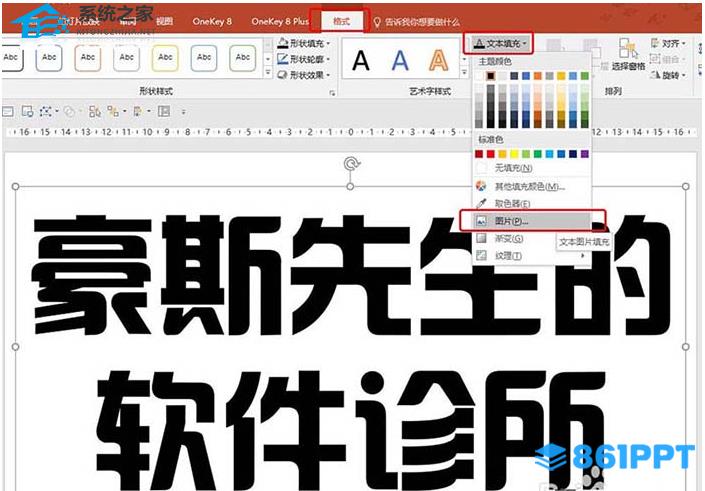)
3、在弹出对话框中,找到需要填写文本的图片并确定。
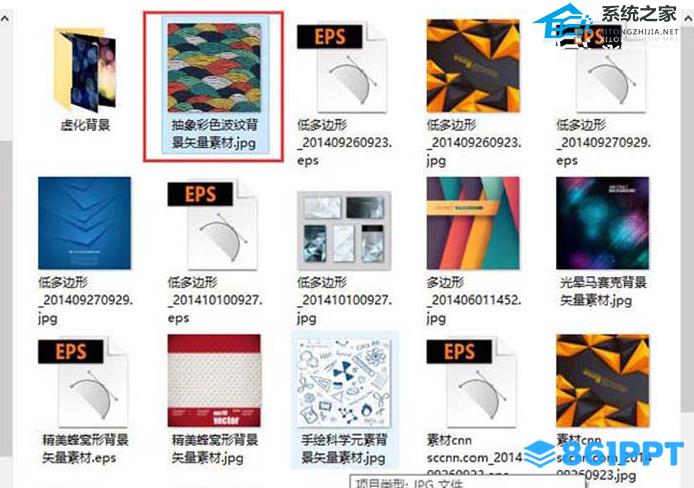)
4、这时,虽然图片已经填充到文字中,但我们还是需要进一步微调,点击,“艺术字样式”右下角的小方块标志出屏幕右侧“设置形状格式”在菜单中,可以继续正确“透明度”、“纹理偏移量”就行设置。
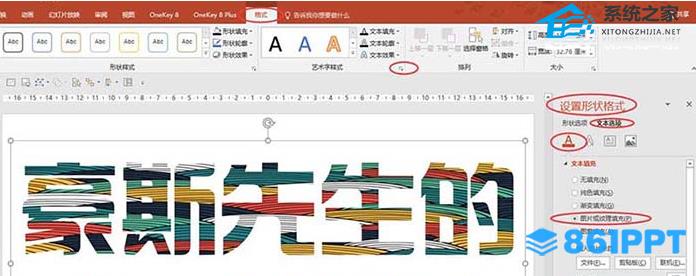)